アプリでは、検索結果やアップロードしたコンテンツについてアシスタントとチャットできます。アシスタントは、自然言語による会話を通じて要約を提供したり、質問に回答したりできます。
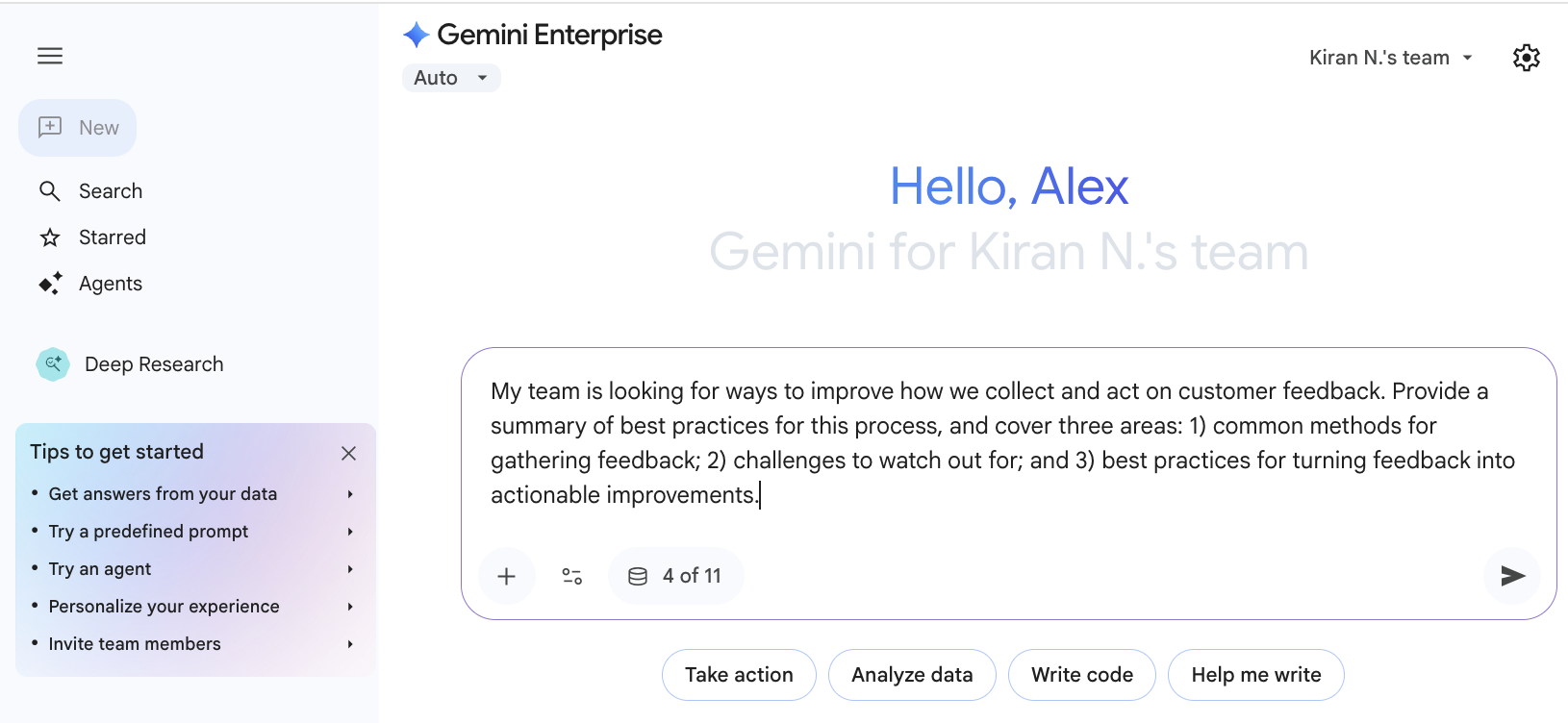
質問すると、アシスタントは検索可能な情報に基づいて要約を提供します。その後、フォローアップの質問をして回答を絞り込み、アプリが検索するデータに基づいて詳細を取得できます。アシスタントが分析するファイルをアップロードしたり、プロンプトで特定のユーザーやドキュメントを指定したりすることで、独自のコンテキストを提供することもできます。
質問してソースを表示する
アシスタントと会話して、サポートされているソースを表示するには:
チャット ボックスに質問を入力します。アシスタントは、検索結果に基づいて自動的に概要を提供します。
フォローアップの質問をして、回答を絞り込みます。
モデルがクエリとプロンプトを処理する方法を確認するには、[思考を表示] をクリックします。
アシスタントが使用したデータソースを確認するには、回答の末尾にある [ソース] をクリックします。
リストに表示されたソースにカーソルを合わせると、そのソースでサポートされている結果の部分がハイライト表示されます。
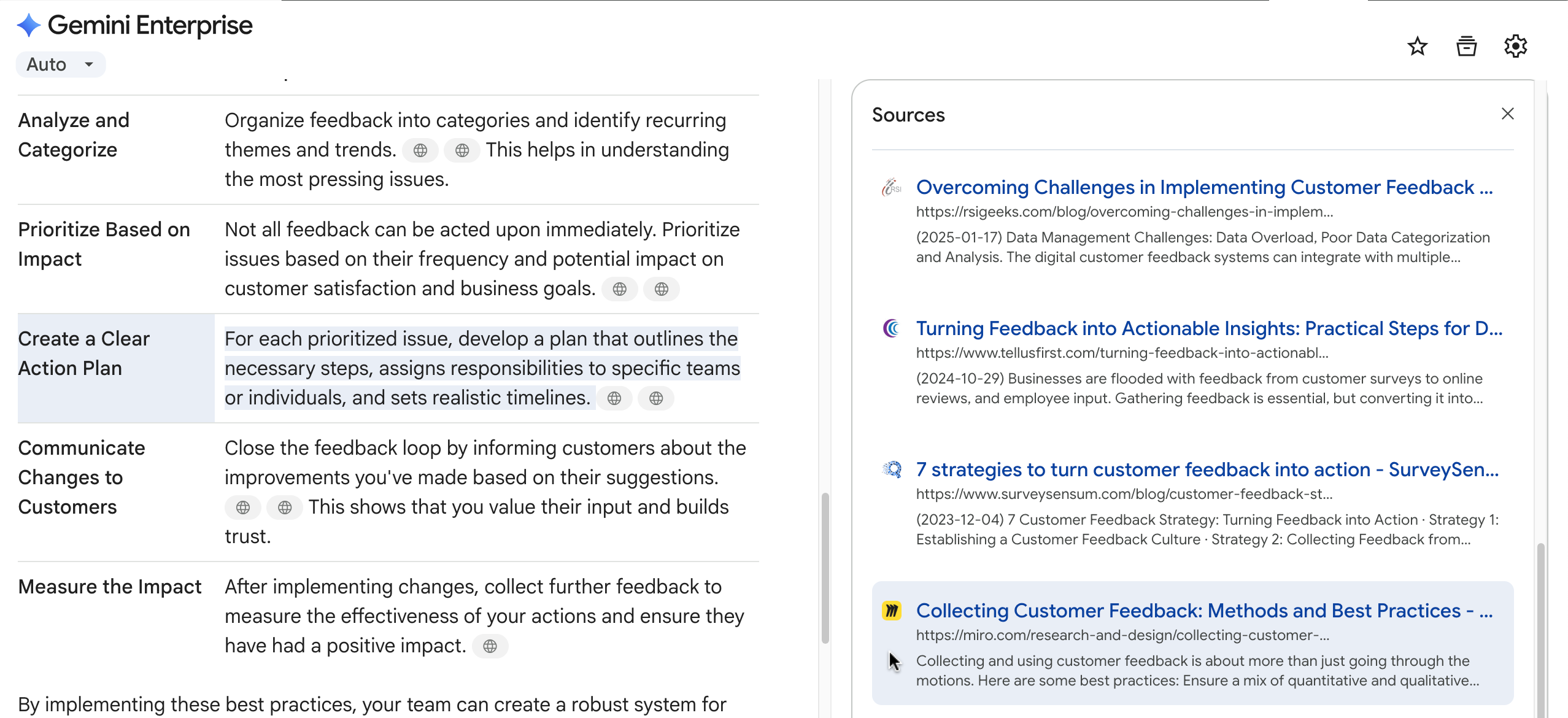
回答のサポートソースを表示する
質問する内容のアイデアを得るには、次の操作を行います。
チャット ボックスの下にあるプロンプト候補([文書作成サポート] など)のいずれかをクリックします。特定のプロンプトのリストが表示されます。
[ブログ投稿を作成するのを手伝って。トピックと目的を確認して」と入力して、そのプロンプトを使用して新しい会話を開始します。
ファイルをアップロードしてチャットする
アシスタントは、アップロードしたファイル(PDF、画像、動画など)を分析できます。接続した Google ドライブまたは Microsoft OneDrive Business アカウントからファイルを追加することもできます。
アップロードしたコンテンツについてチャットするには、次の操作を行います。
チャット ボックスで アイコンをクリックします。
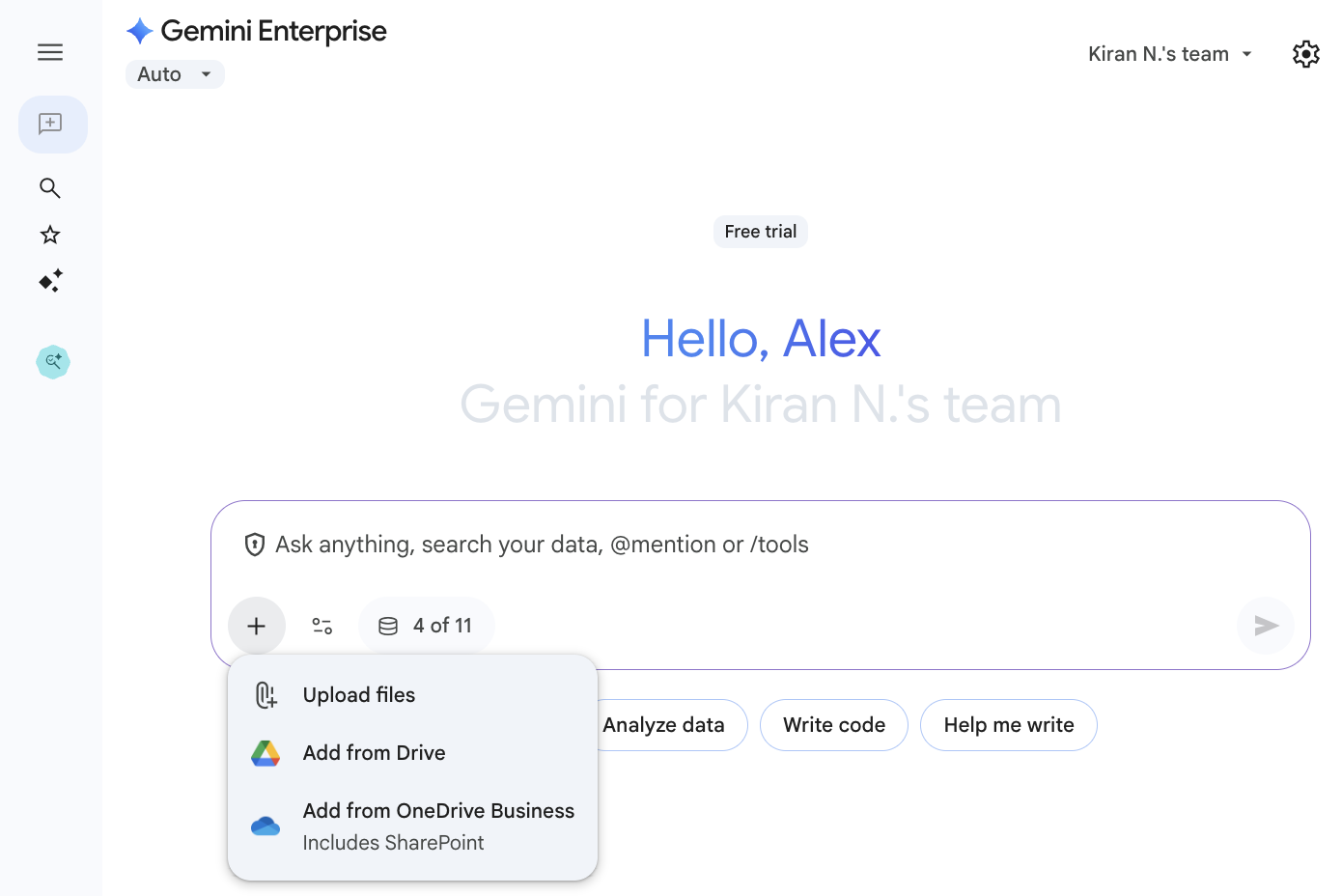
アシスタントにファイルをアップロードする アシスタントに 1 つ以上のファイルをアップロードします。
チャット ボックスにプロンプトまたはクエリを入力します。
ファイル形式とサイズの制限
次の表に、アシスタントにアップロードできるファイルのファイル形式とサイズの上限を示します。
| ファイル形式 | 説明 |
|---|---|
| 画像 |
|
| ドキュメント |
|
| 動画 |
|
| 音声 |
|
メンションでコンテキストを追加する
チャット ボックスに @ と入力すると、アシスタントとのチャットでエージェント、ユーザー、アップロードしたファイルに言及できます。
エージェント、ユーザー、ファイルをチャットに追加する手順は次のとおりです。
タイプ
@。Gemini Enterprise に、選択可能なエージェント、ユーザー、ファイルの候補リストが表示されます。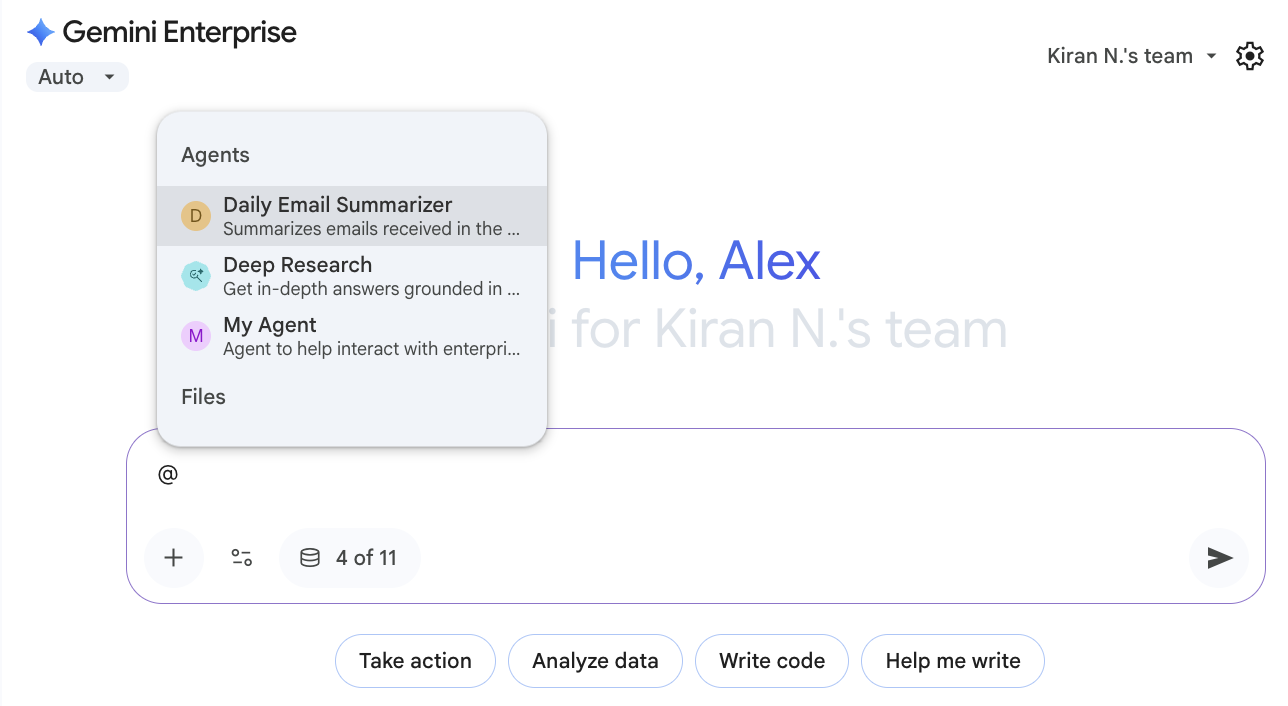
チャットでエージェント、ユーザー、ファイルに言及する 入力を続けて候補を絞り込むか、リストから候補を選択します。
プロンプトでユーザーの名前リンクを付けた後、その名前にカーソルを合わせると、そのユーザーの詳細情報が表示されます。
制限事項
アシスタントで次のデータソースを使用する場合は、次の制限事項が適用されます。
| データソース | 制約事項 |
|---|---|
| Microsoft Outlook |
次の検索クエリはサポートされていません。
|
| Microsoft OneDrive | ディレクトリ内のアイテムを一覧表示するリクエストを行うクエリはサポートされていません。 |
| Microsoft SharePoint | ディレクトリ内のアイテムを一覧表示するリクエストを行うクエリはサポートされていません。 |


